TK1入门教程硬件篇-外接无线网卡(Intel 7260)和蓝牙使用
TK1入门教程硬件篇-外接无线网卡(Intel 7260)和蓝牙使用
说明:
- 介绍如何使用无线网卡(Intel 7260)
- 介绍如何使用网卡对应蓝牙功能
无线网卡:
- 无线网卡具体参考:TK1入门教程基础篇-无线网卡
桌面蓝牙配置:
- 1.进入"System Settings -> Bluetooth", 设置开启蓝牙
- 2.点击 "+" 按钮增加设备 ,打开蓝牙新设备安装指南
- 3.打开蓝牙设备,并进行连接 通常按"Connect"键
- 4.设备窗口将会列出通过搜索发现的设备
- 5.选择设备,点击"Continue"
- 重复第5步配置每个蓝牙设备
- 完成配置即可开始使用
命令行蓝牙配置:
- 检查是否存在蓝牙:
lsusb
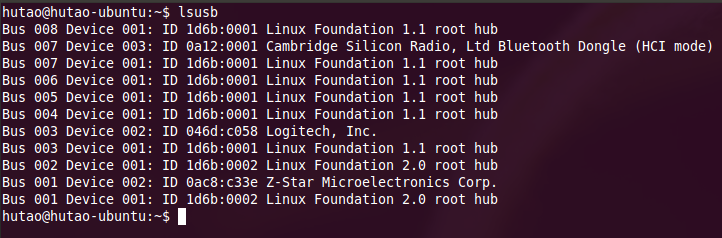
- 执行:
hciconfig
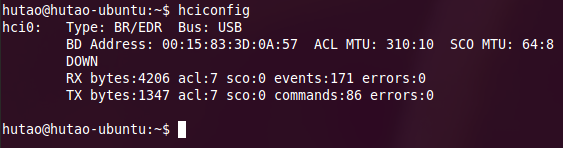
我们的蓝牙设备是hci0
运行hcitool dev可以看到我们的蓝牙设备的硬件地址
运行hcitool --help 可以查看更多相关命令
激活蓝牙:
sudo hciconfig hci0 up
- 注意:激活前蓝牙必须是打开的,否则会出现如下错误

- 扫描蓝牙:
hcitool scan

- 发现蓝牙音箱,硬件地址:30:21:26:EB:9B:AA
- 首先需要绑定目的蓝牙设备:
sudo rfcomm bind /dev/rfcomm0 30:21:26:EB:9B:AA
- 运行rfcomm --help 可以查看用法:
$ sudo rfcomm --help
RFCOMM configuration utility ver 4.101
Usage:
rfcomm [options] <command> <dev>
Options:
-i [hciX|bdaddr] Local HCI device or BD Address
-h, --help Display help
-r, --raw Switch TTY into raw mode
-A, --auth Enable authentication
-E, --encrypt Enable encryption
-S, --secure Secure connection
-M, --master Become the master of a piconet
-f, --config [file] Specify alternate config file
-a Show all devices (default)
Commands:
bind <dev> <bdaddr> [channel] Bind device
release <dev> Release device
show <dev> Show device
connect <dev> <bdaddr> [channel] Connect device
listen <dev> [channel [cmd]] Listen
watch <dev> [channel [cmd]] Watch
- 连接它:
sudo cat >/dev/rfcomm0
- 这是目的蓝牙主机就会弹出一个对话框要求输入pin码,随便输入一个,然后主机就会弹出一个对话框
- 只要输入的和刚才一致就可以通过验证。
- 之后我们发现我的手机已经显示了成功配对的标记了。
- 需要删除绑定:
sudo rfcomm release /dev/rfcomm0
使用 rfkill 软开关蓝牙及无线功能
rfkill简介:
RFKill 是Linux内核中的一个子系统,它可提供一个接口,在此接口中可查询、激活并取消激活计算机系统中的无线电传输。
当取消激活传输时,可使其处于可被软件重新激活的状态( 软锁定 )或软件无法重新激活的位置( 硬锁定 )。
RFKill 为内核子系统提供应用程序编程界面(API)。
内核驱动程序被设计为支持RFKill使用这个API注册内核,并包含启用和禁用这个设备的方法。
另外,RFKill提供用户程序可解读的通知以及用户程序查询传输状态的方法。
RFKill接口位于 /dev/rfkill,其中包含系统中所有无线电传输的当前状态。
每个设备都在 sysfs 中注册当前RFKill状态。
另外,在启用了RFKill的设备中每当状态更改时,RFKill会发出 uevents。
rfkill 是一个命令行工具,您可使用它查询和更改系统中启用了RFKill的设备。
要获得这个工具,请安装 rfkill 软件包。
获得设备列表:
rfkill list
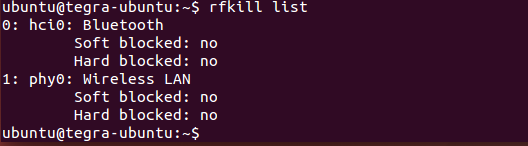
- 使用这个索引号让 rfkill 停使或者使用某个设备
rfkill block 0
- 停用系统中第一个启用RFKill的设备
- 使用 rfkill 阻断某一类设备,或者所有启用了RFKill的设备
rfkill block wifi
- 停用系统中的所有Wi-Fi设备
- 要停用所有启用了RFKill的设备
rfkill block all
- 重新使用设备,请运行
rfkill unblock
- 要获得 rfkill 可停用的完整设备类别列表,请运行 rfkill help
参考:
- http://www.elinux.org/Jetson/Bluetooth
- http://www.jb51.net/LINUXjishu/379648.html
- http://blog.csdn.net/gatieme/article/details/48751743
- rfcomm-socket
- http://blog.csdn.net/u013019296/article/details/70051762?locationNum=7&fps=1
- http://www.jetsonhacks.com/2014/10/12/installing-wireless-intel-7260-adapter-nvidia-jetson-tk1/
获取最新文章: 扫一扫右上角的二维码加入“创客智造”公众号



















